WordPress: ¡¿Contraseña olvidada o hackeada?! Cambiar la contraseña a través de SQL en 3 pasos
Hoy he tenido un interesante proyecto de un cliente. Cuando obtuve el archivo SQL para el sistema WordPress del cliente, descubrí que no tenía acceso al sistema. Y mi cliente está de vacaciones. Así que intenté conectarme pero no pude. Así que esta mañana tuve que crear un acceso para el sistema de WordPress a través de SQL.
¿Cómo restablecer la contraseña de WordPress?
A veces olvidas tu contraseña de administración de WordPress o necesitas una nueva para un proyecto de un cliente. En mi caso fue esto último. Este pequeño tutorial le mostrará cómo cambiar fácilmente los usuarios y las contraseñas de WordPress. Como me entero del problema más a menudo – a través de búsquedas, amigos y clientes – quería escribir un post rápido sobre cómo puedes cambiar tu contraseña de WordPress en unos segundos, crear nuevos usuarios o actualizar tu cuenta de usuario actual. Esta pequeña función incluso encripta automáticamente tu contraseña en MD5.
Así, con unos pocos clics y unas pocas entradas, podrá crear o actualizar un nuevo usuario en cuestión de segundos. Empecemos:
Paso 1: Cambiar la contraseña a través de la base de datos SQL
Todo lo que necesitas es la herramienta gratuita de base de datos SQL PhpMyAdmin. La mayoría de los proveedores, como one.com o 1und1.de, ya han integrado la herramienta en sus cuentas de cliente. Si está trabajando en su portátil (localhost), también encontrará PhpMyAdmin preinstalado cuando entre en http://localhost en su navegador. Esto le da acceso directo a su base de datos. Puede cambiar fácilmente el conjunto de datos mediante un comando SQL.
Paso 2: Buscar y editar wp_users
En PHP my Admin, abra su base de datos para el sistema WordPress que desea editar, abra la tabla wp_users (wp_ es el prefijo por defecto y puede variar).
Paso 3: Comando SQL para cambiar la contraseña
Ahora haga clic en la pestaña «SQL» del menú superior. En la pestaña «SQL» se pueden introducir directamente los comandos, por lo que hay que hacer clic en el menú de la pestaña SQL. Ahora introduzca el siguiente comando en la nueva ventana:
update wp_users set user_pass=MD5('newpassword123') where user_login='admin'
Ahora cambia dos variables, primero introduce tu contraseña donde ahora dice «neuespasswort123», luego añade el nombre del usuario donde dice «admin». Confirme la entrada haciendo clic en el botón «Ir». En una fracción de segundo debería recibir un mensaje de que la fila de la tabla ha sido actualizada. Listo – has cambiado tu contraseña, encriptado MD5 y puedes entrar directamente a tu sistema www.url.de/wp-admin.
La contraseña de WordPress ha sido cambiada.
Enhorabuena, este pequeño tutorial te ha mostrado cómo cambiar fácilmente tu contraseña de WordPress. Esto le ahorrará mucho tiempo y llamadas telefónicas para el proyecto del cliente, su próximo blog o su acción amistosa de alivio de fin de semana. Le ahorra mucho tiempo y le permite actualizar y cambiar los usuarios dentro de WordPress utilizando PhpMyAdmin, tanto si conocen la contraseña como si no. Todo lo que necesitas es la tabla wp_users y el simple comando SQL update.
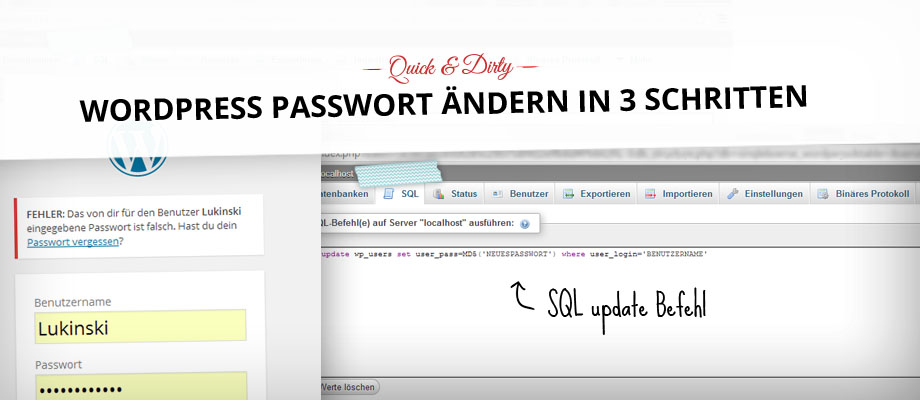



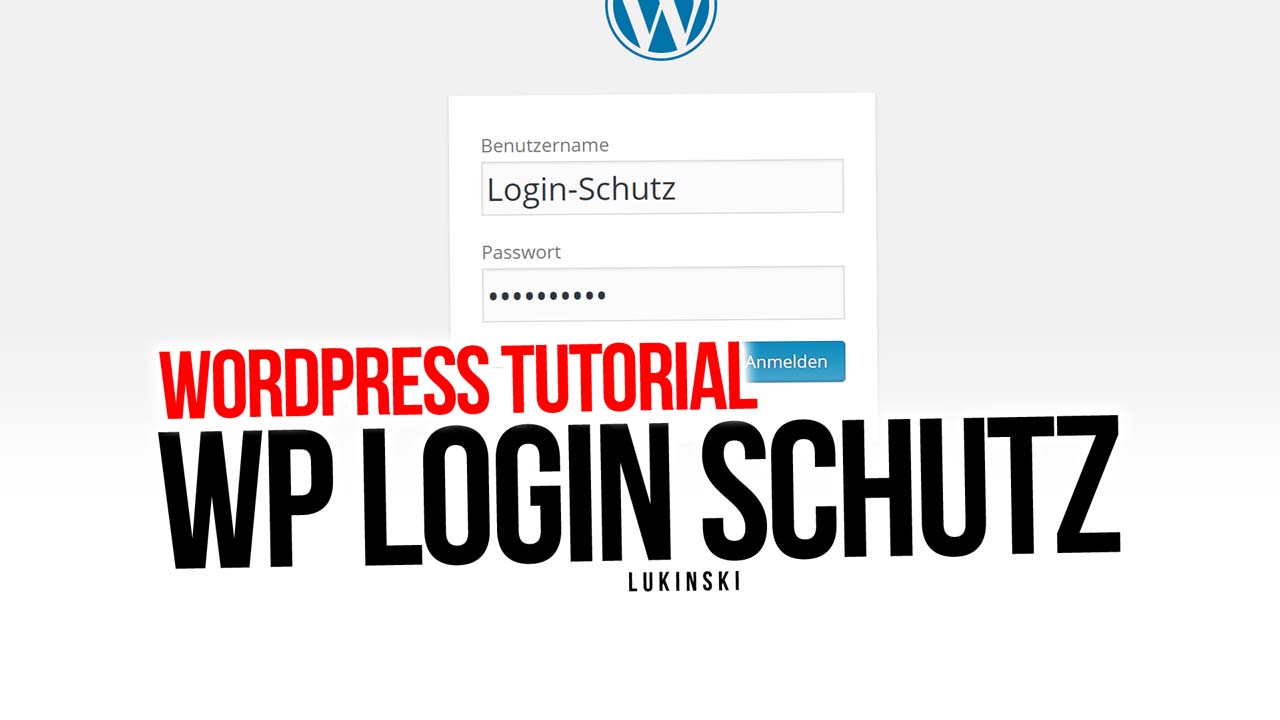
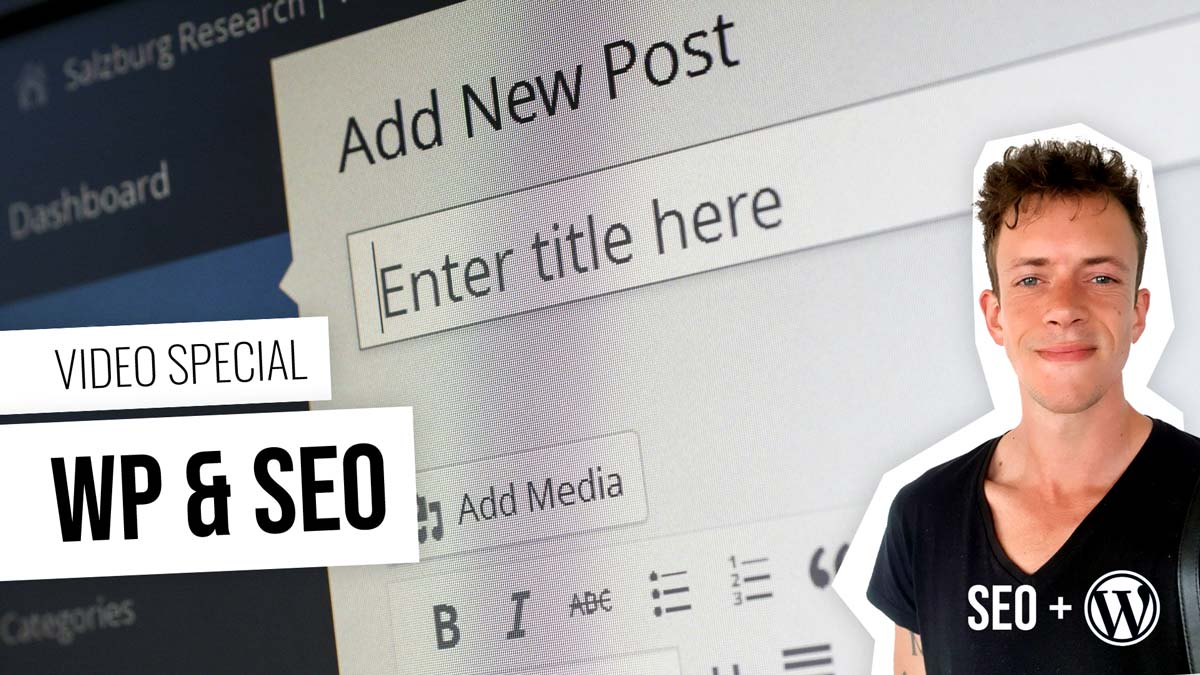
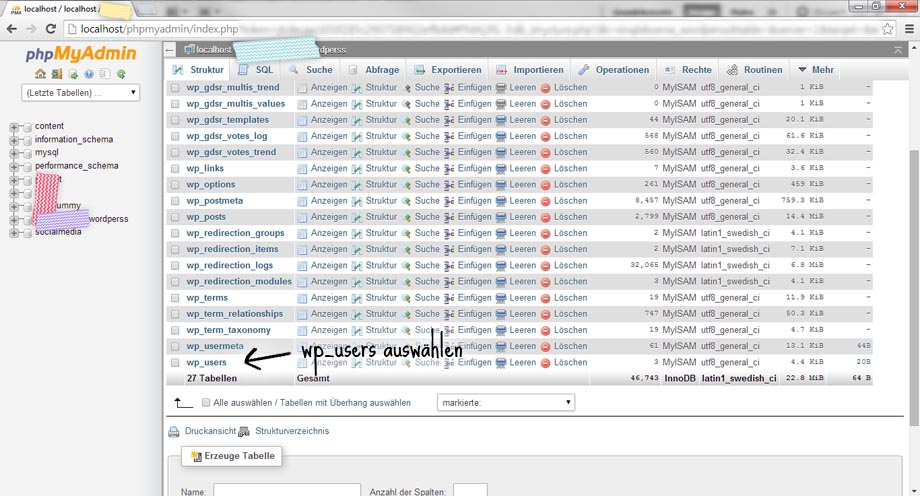


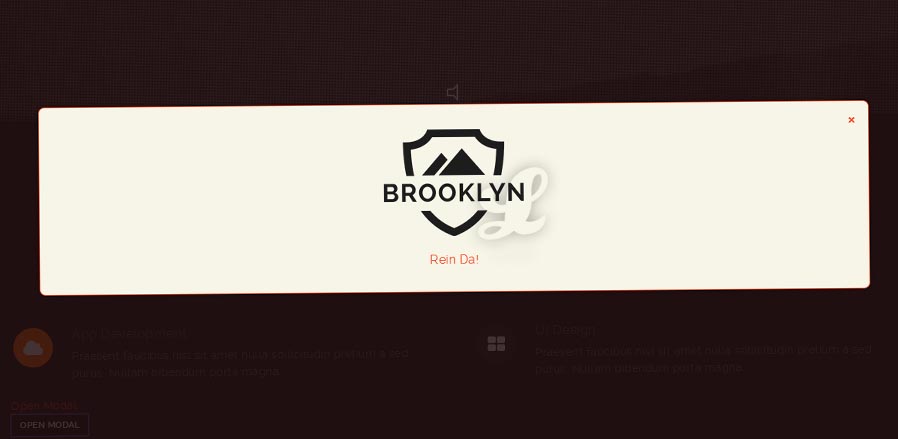

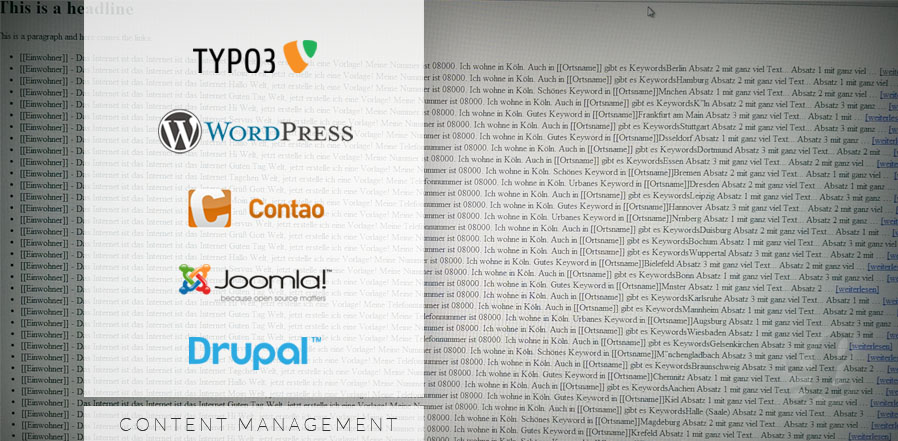
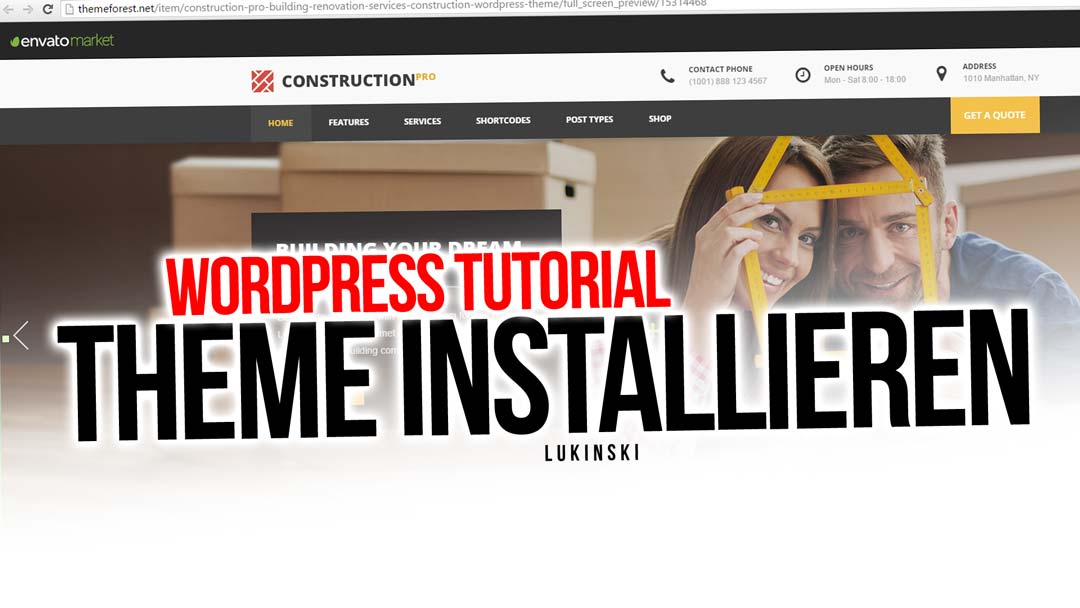
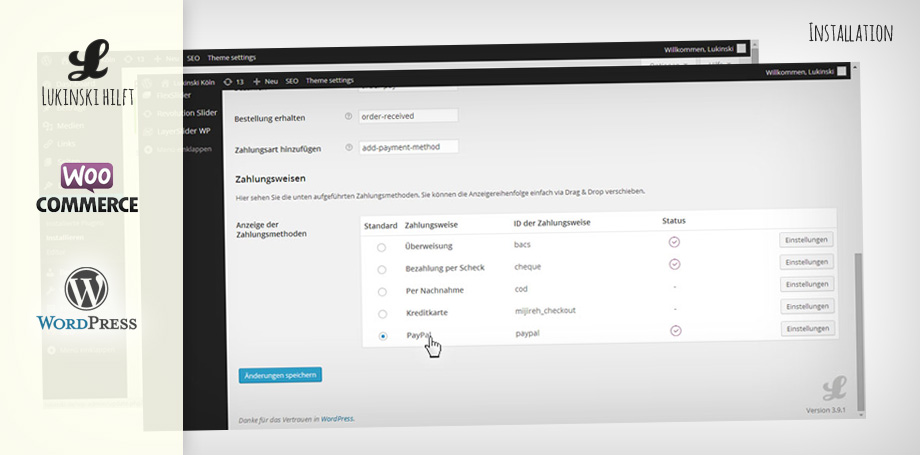

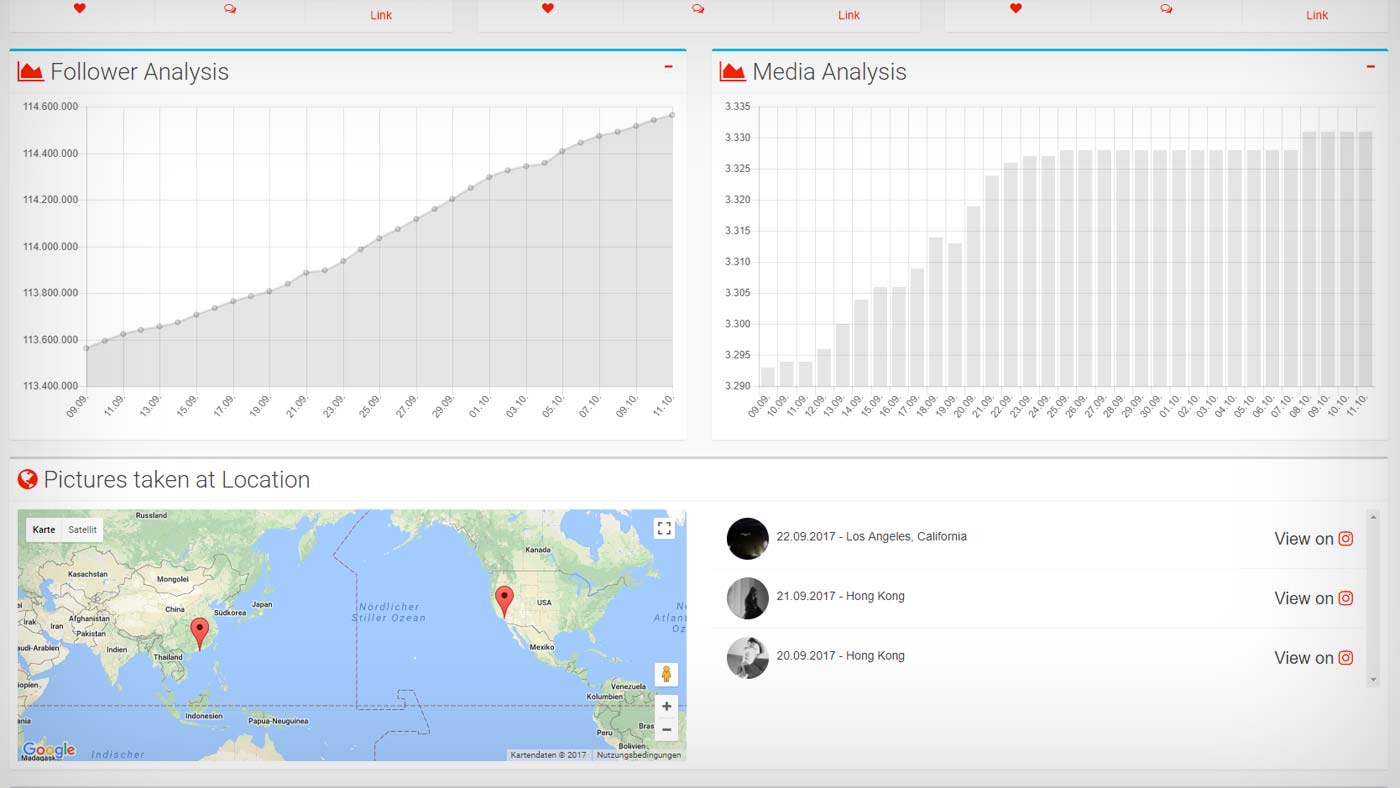
 4.9 / 5.0
4.9 / 5.0